Как исправить проблему черного экрана в Наследии Хогвартса - простые решения
Как исправить проблему черного экрана в наследии Хогвартса Если вы являетесь поклонником серии игр о Гарри Поттере и с нетерпением ждали возможности …
Читать статью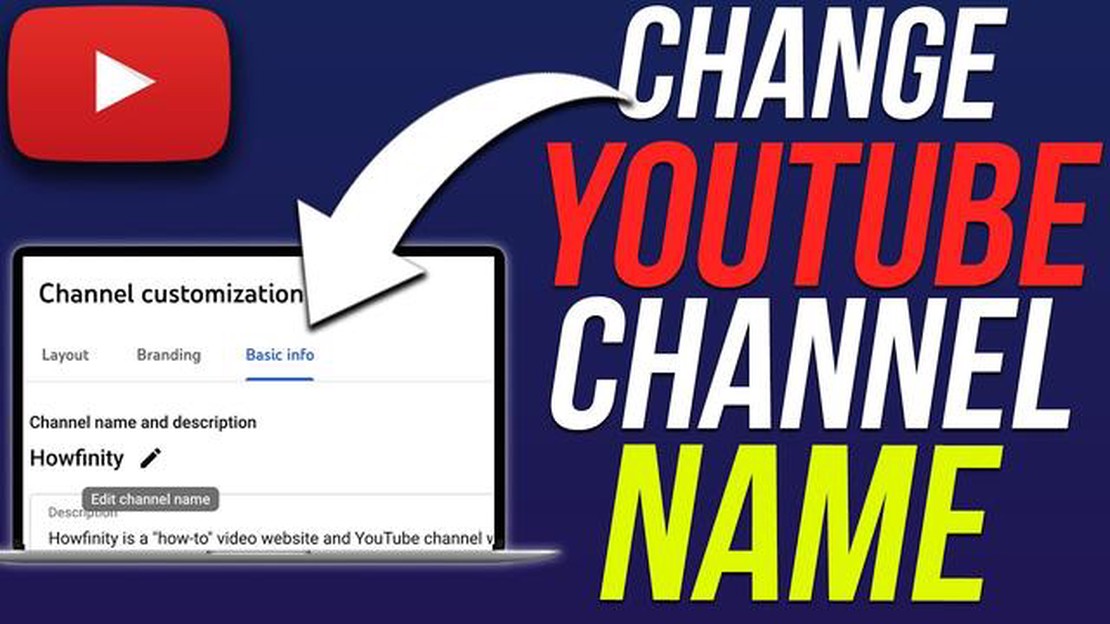
YouTube предоставляет уникальную возможность создавать и делиться видеоконтентом с миллионами пользователей по всему миру. Однако, когда вы решаете изменить название своего канала на YouTube, возможно, столкнетесь с некоторыми сложностями. В этой статье мы расскажем вам, как изменить название вашего канала YouTube несколькими простыми шагами.
Шаг 1: Войдите в свой аккаунт
Прежде чем вы сможете изменить название своего канала, вам нужно будет войти в свой аккаунт YouTube. Для этого щелкните на кнопку “Вход” в правом верхнем углу экрана и введите свои данные для входа.
Шаг 2: Перейдите в настройки канала
После того, как вы вошли в свой аккаунт, найдите и нажмите на иконку профиля в правом верхнем углу экрана. В появившемся меню выберите “Создание” и затем “Настройки канала”.
Шаг 3: Измените название канала
На странице настроек канала найдите раздел “Основная информация” и щелкните на ссылку “Просмотреть или изменить” рядом с названием канала. В открывшемся окне вы сможете ввести новое название для вашего канала. После этого нажмите на кнопку “Сохранить”, чтобы применить изменения.
Следуя этому простому пошаговому руководству, вы сможете легко изменить название своего канала YouTube и продолжать делиться своим видеоконтентом с вашими подписчиками.
Примечание: из-за ограничений некоторых аккаунтов, возможно, вам потребуется достичь определенного количества подписчиков или выполнить другие условия, прежде чем сможете изменить название вашего канала.
Изменение названия канала на YouTube может быть полезным, если вы решили переименовать свой бренд или просто обновить содержание канала. В этом руководстве будет описано, как изменить название канала на YouTube.
Примечание: Помните, что при изменении названия канала и URL могут измениться. Также будьте внимательны при выборе нового названия, так как оно может быть связано с имиджем вашего канала.
Читайте также: Как биткоин избегает уплаты налогов: интересные факты
После нажатия на кнопку “Подтвердить”, ваш канал будет переименован с новым названием. Обратите внимание, что изменение названия канала может занять некоторое время и оно может не отображаться сразу.
Это было пошаговое руководство по изменению названия канала на YouTube. Следуйте этим простым инструкциям, чтобы обновить название своего канала и донести свой бренд или идеи к аудитории.
Процесс изменения названия канала YouTube требует, чтобы вы вошли в свой аккаунт Google. Если у вас уже есть аккаунт Google, выполните следующие шаги:
Теперь вы вошли в свой аккаунт Google и готовы перейти к следующему шагу - изменению названия своего канала YouTube.
Читайте также: F1 Manager 2023: проблемы с вылетами на Xbox, PS и ПК
Если вы хотите изменить название своего канала на YouTube, первым шагом является переход на страницу настроек канала. Чтобы сделать это, выполните следующие действия:
После выполнения этих действий вы будете перенаправлены на страницу настроек вашего канала.
Если вы хотите изменить название своего канала на YouTube, следуйте этим простым шагам:
После этого новое название канала будет отображаться на вашем профиле YouTube и в списках поиска.
Обратите внимание, что вы можете изменить название канала только три раза в течение 90 дней, поэтому выбирайте новое название внимательно.
Чтобы изменить название канала YouTube, следуйте этим простым шагам:
Да, вы можете изменить название канала YouTube бесплатно. Процедура изменения названия канала не требует дополнительных платежей.
При изменении названия канала YouTube есть несколько ограничений. Название должно соответствовать правилам и политике YouTube, не содержать оскорблений, не нарушать авторские права и т.д. Также нельзя изменить название канала слишком часто.
Процесс изменения названия канала YouTube обычно занимает несколько минут. Однако, в некоторых случаях, может потребоваться некоторое время для обновления названия на всех платформах YouTube.
Как исправить проблему черного экрана в наследии Хогвартса Если вы являетесь поклонником серии игр о Гарри Поттере и с нетерпением ждали возможности …
Читать статьюКак исправить ошибку Valorant 0xc0000005 | NEW & Updated in 2023 Valorant - популярная многопользовательская онлайн-игра, разработанная компанией Riot …
Читать статью10 самых маленьких клавиатур, которые можно носить в кармане В наше время невероятно важно иметь максимальную мобильность и готовность к работе в …
Читать статьюЧто фанаты хотели бы увидеть в far cry 6? Ожидания фанатов игровой серии Far Cry относительно предстоящей шестой части высоки и разнообразны. После …
Читать статью6 лучших linux-телефонов для приватности В нашем современном мире, где цифровые данные всегда находятся под угрозой, защита приватности становится все …
Читать статьюПонимание GSM Unlocked: Исчерпывающее руководство, помогающее ориентироваться в мире мобильных устройств В современном быстро меняющемся мире …
Читать статью